阿里云 CentOS 7下载地址 https://mirrors.aliyun.com/centos/7/isos/x86_64/
https://mirrors.aliyun.com/centos/7/isos/x86_64/
设置虚拟网络
需对应创建虚机时选配自定义硬件中的两个模式,桥接和NAT
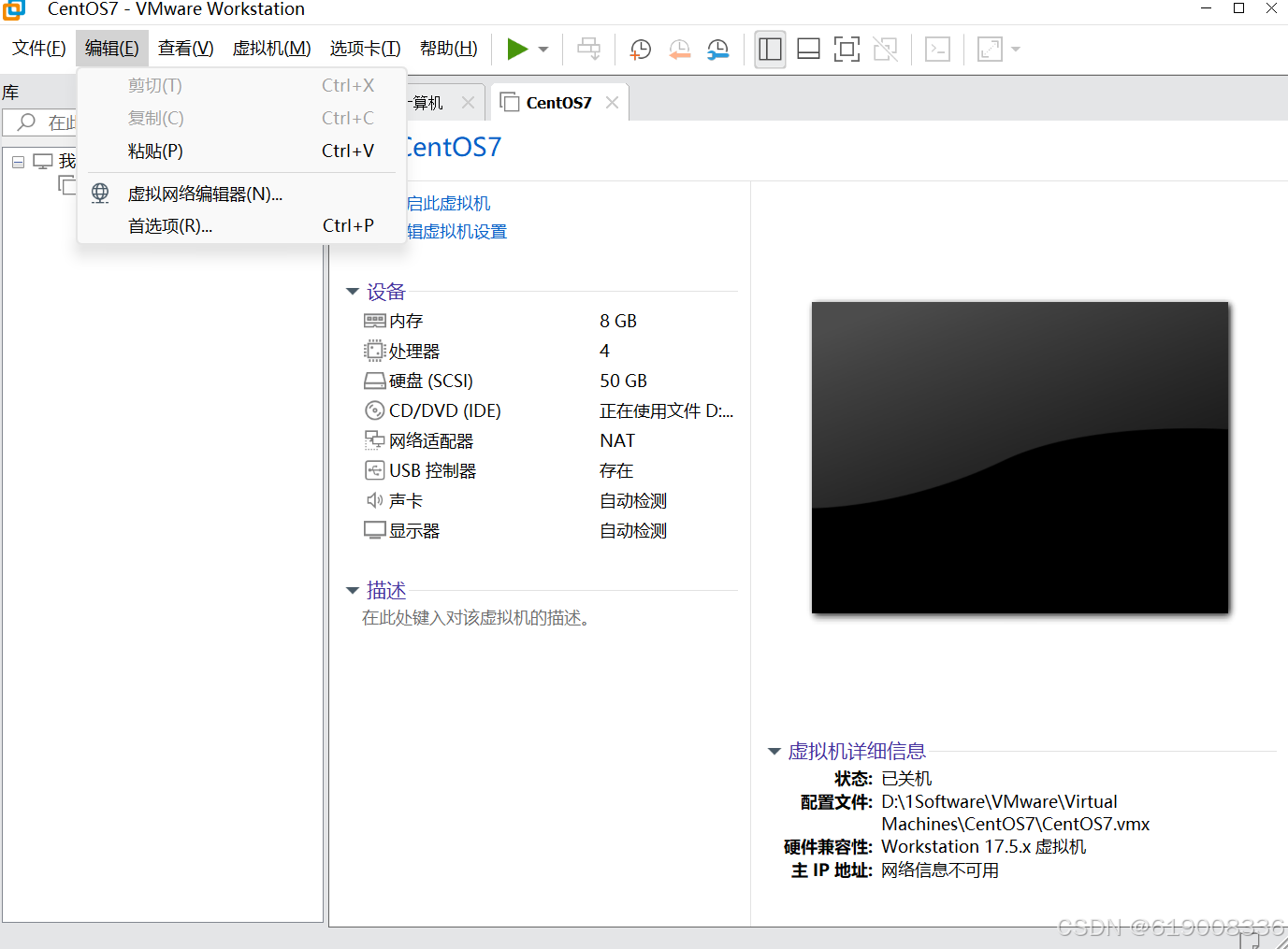
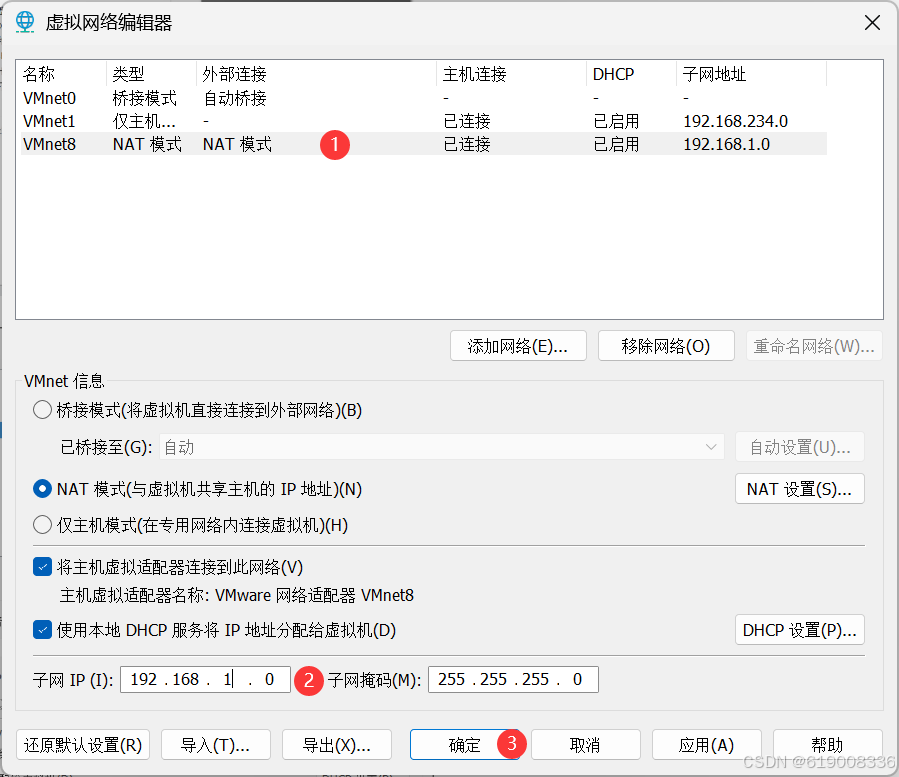
桥接模式(Bridged Mode)
- 工作原理:在桥接模式下,VMware会将虚拟机直接连接到物理网络。虚拟机会获得一个与宿主机处于同一物理网络中的独立IP地址。这使得虚拟机就像是网络中的一台独立设备。
- 适用场景:当你需要虚拟机拥有自己独立的IP地址,并能够直接与网络上的其他设备进行通信时使用。例如,在开发或测试环境中,如果需要虚拟机可以直接被网络上的其他设备访问,桥接模式是非常合适的选择。
- 特点:
- 虚拟机可以直接与网络上的其他设备通信。
- 外部设备可以轻松地访问虚拟机提供的服务。
- 不需要额外配置端口转发规则。
NAT 模式
- 工作原理:在NAT模式下,虚拟机通过宿主机进行网络访问。虚拟机位于一个私有的子网内,通常由VMware分配一个内部IP地址。当虚拟机尝试访问外部网络时,其请求会被转换为宿主机的IP地址。
- 适用场景:适合那些不需要从外部直接访问虚拟机的情况。它提供了一种简单的方法让虚拟机访问外部网络,而无需暴露给外部网络。
- 特点:
- 提供了一定的安全性,因为默认情况下外部无法直接访问虚拟机。
- 如果需要从外部访问虚拟机的服务,必须配置端口转发规则。
- 更加灵活,尤其是在动态IP环境或者网络受限的情况下。
分别对应宿主机的虚拟网卡
-
VMnet1:通常与主机仅有的虚拟机(Host-Only)网络相关联。这种网络配置允许虚拟机之间以及虚拟机与主机之间的通信,但不允许虚拟机访问外部网络,也不允许外部网络访问这些虚拟机。这在您希望创建一个隔离的测试环境时非常有用。
-
VMnet8:对应于 NAT(Network Address Translation)网络配置。使用 VMnet8,虚拟机可以通过主机的网络连接访问外部网络,同时保持与主机和其他虚拟机在同一虚拟网络内的通信能力。这意味着虚拟机可以共享主机的 IP 地址访问互联网,但外部设备无法直接访问到这些虚拟机,除非特别配置端口转发规则。
创建虚拟机
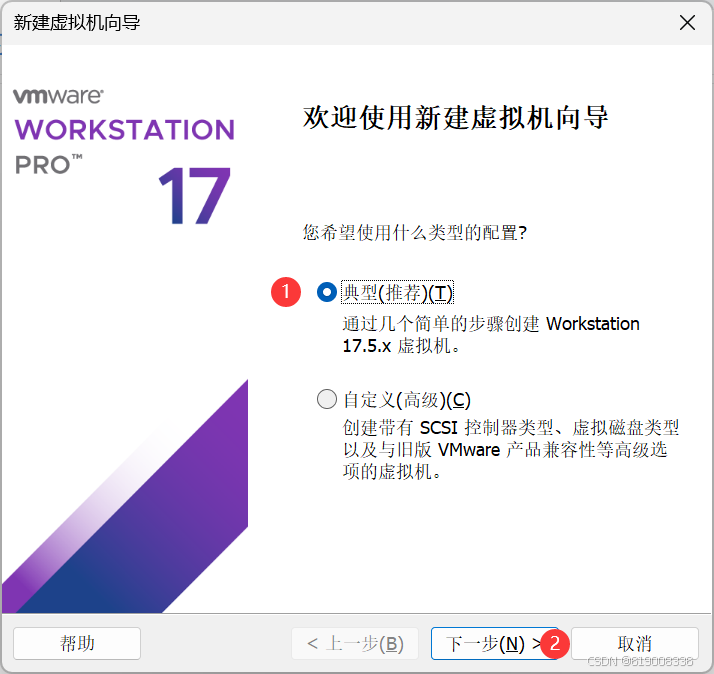
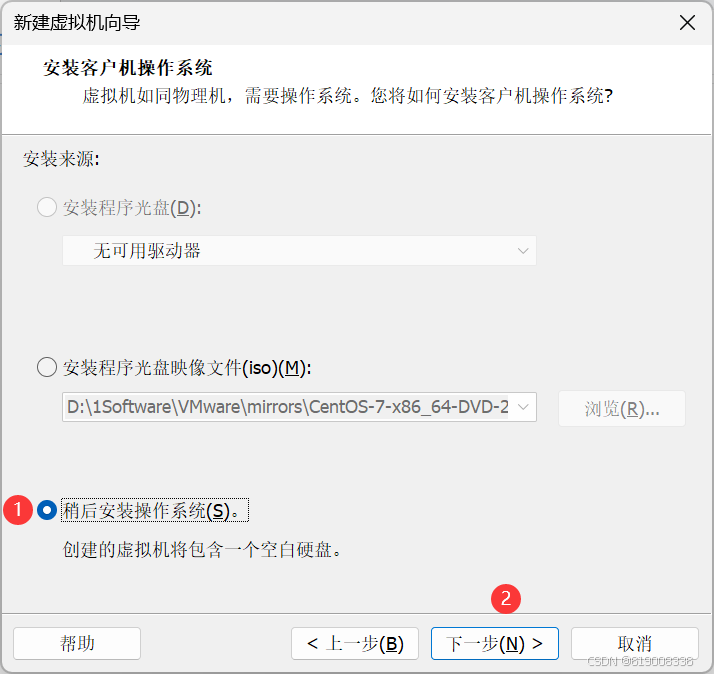
后续基本都是下一步,自己考虑按需修改, 直到自定义硬件
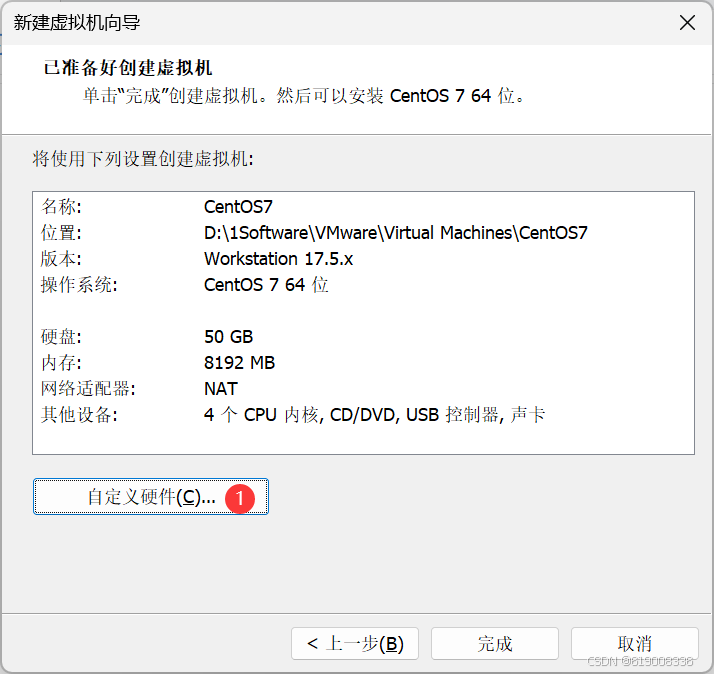
选择ISO镜像地址, 更换网络适配器为NAT
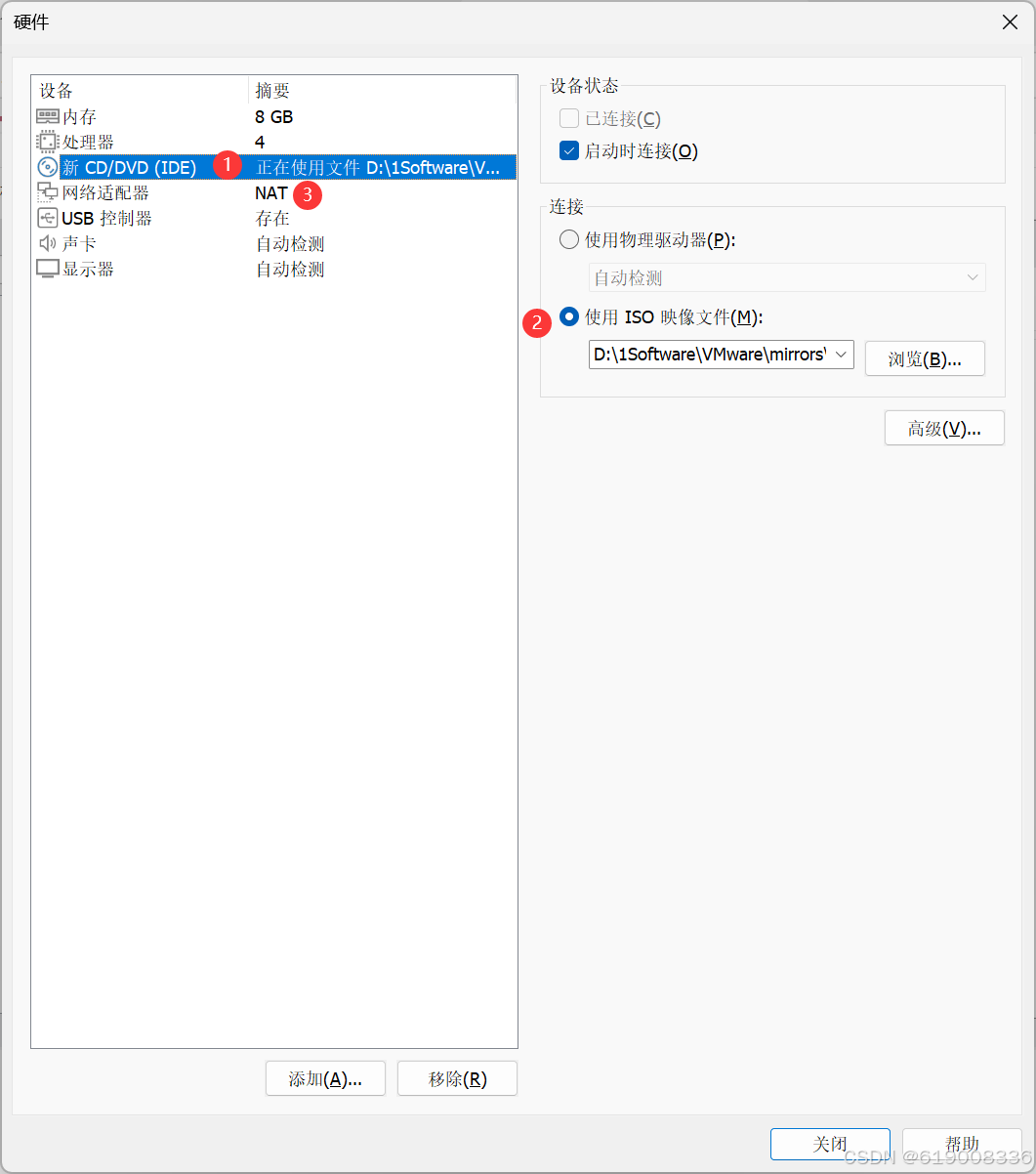
然后开启虚拟机,在窗口中使用上下选择安装centos7
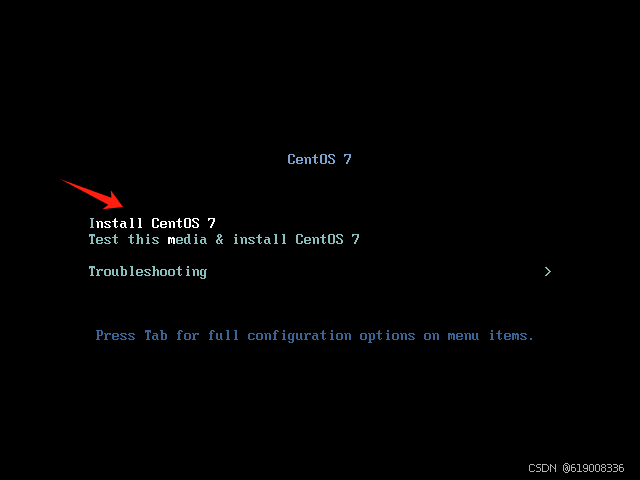
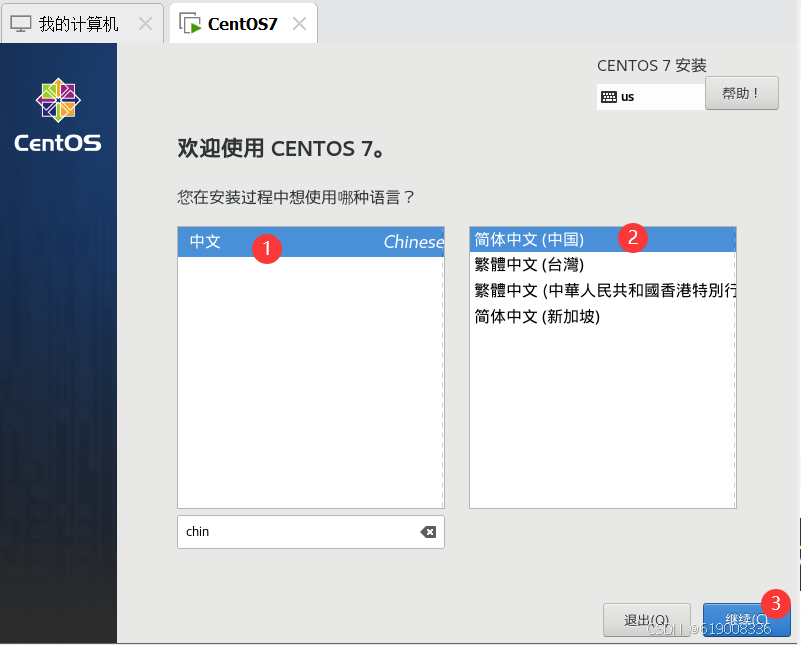
选择系统
是否带有桌面图像ui的系统等
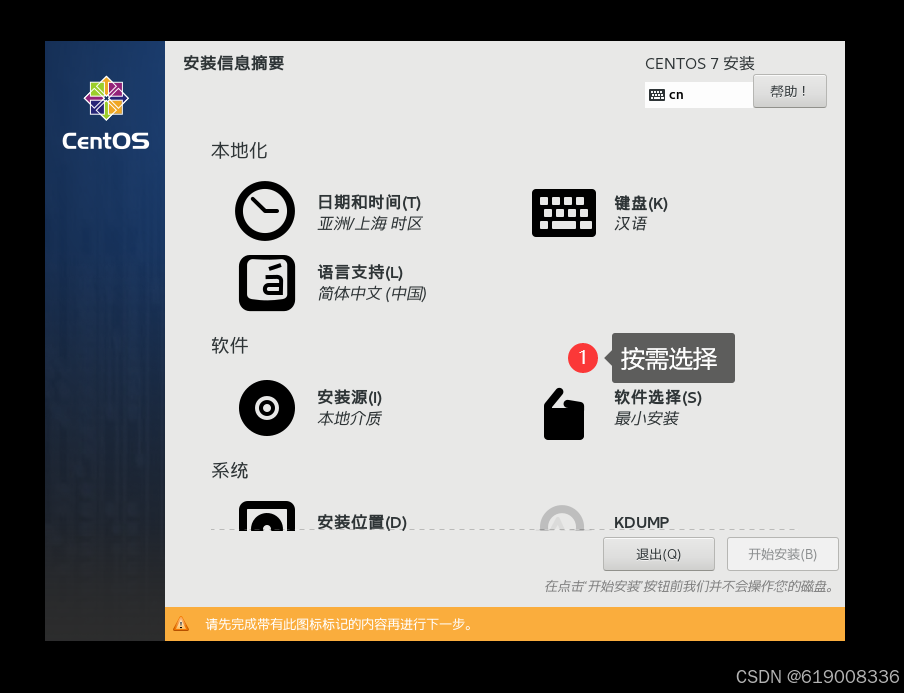
配置分区
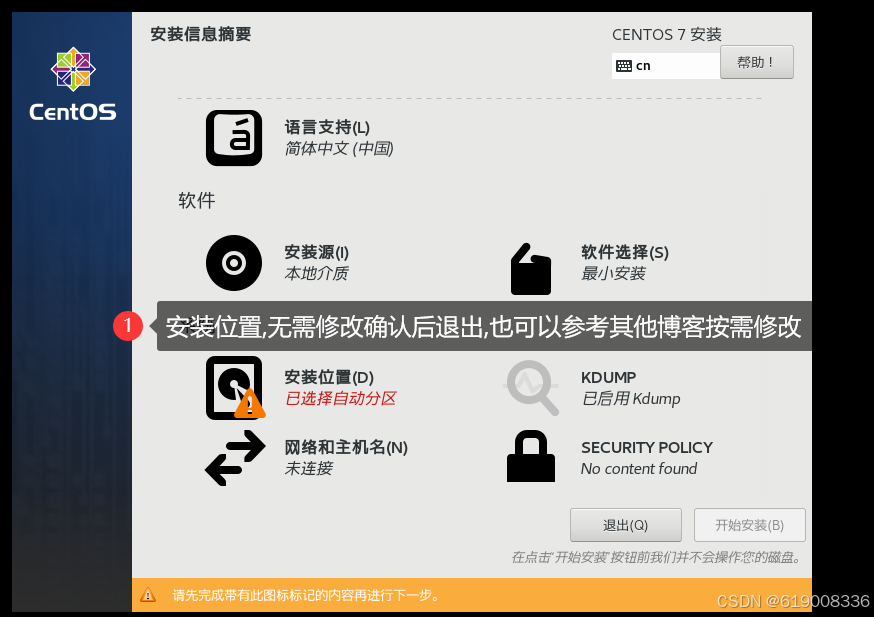
注:完成按钮可能需要点击2次
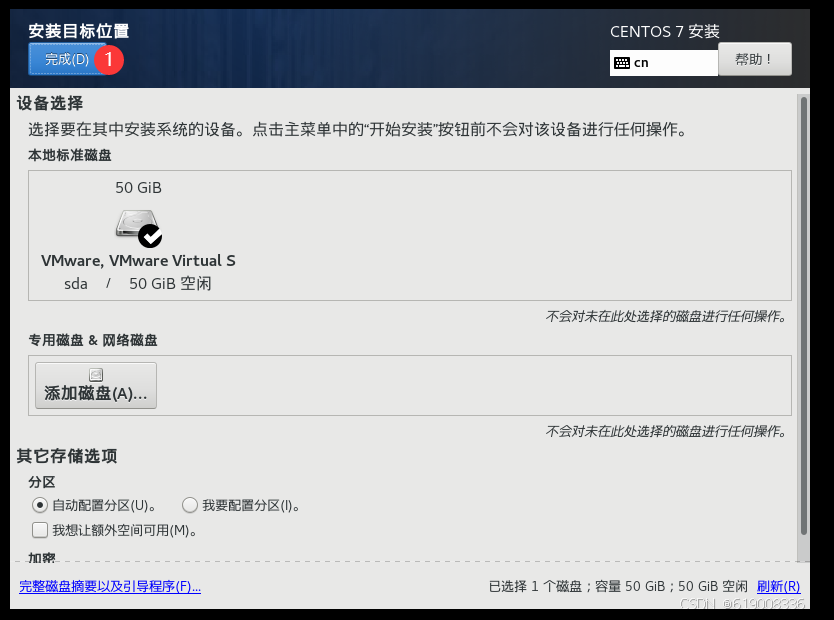
配置centos7网络
图形界面配置
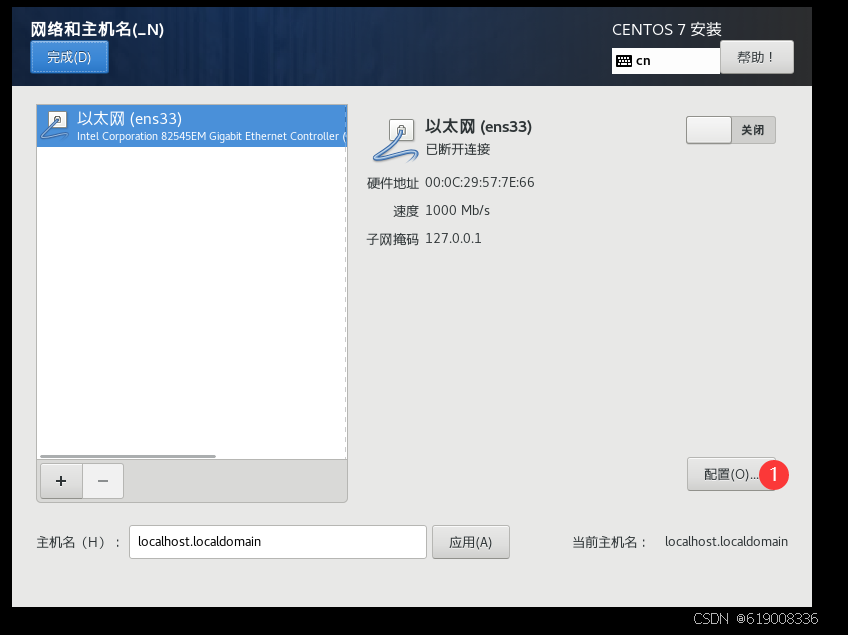
ip地址需要和桥接的宿主机VMnet8网卡ip(192.168.1.***)在一个ip段中
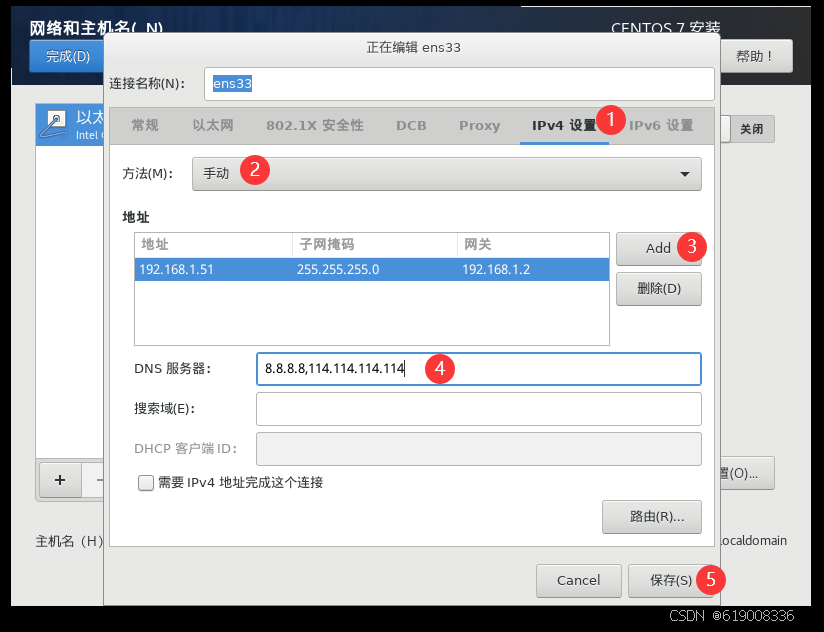
注:ip要和宿主机虚拟网卡的ip在一个网段但不能相同,DNS 用","分割
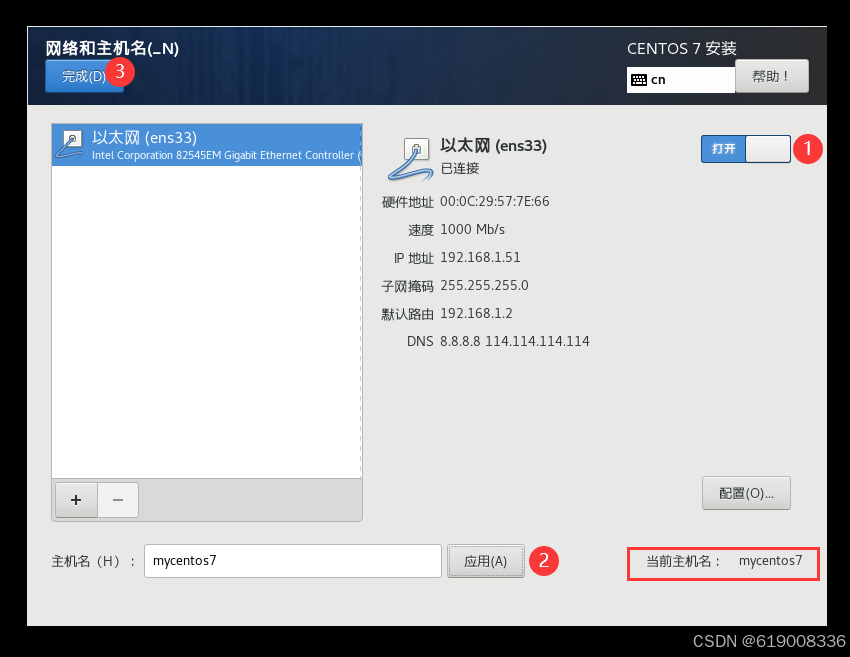
如果你忘记在界面设置网络
不用重新安装, 可以修改配置文件
使用vi或vim编辑vi /etc/sysconfig/network-scripts/ifcfg-ens33
示例放在下面 注意大写
TYPE="Ethernet"
PROXY_METHOD="none"
BROWSER_ONLY="no"
#BOOTPROTO="dhcp"
DEFROUTE="yes"
IPV4_FAILURE_FATAL="no"
IPV6INIT="yes"
IPV6_AUTOCONF="yes"
IPV6_DEFROUTE="yes"
IPV6_FAILURE_FATAL="no"
IPV6_ADDR_GEN_MODE="stable-privacy"
NAME="ens33"
UUID="67a0cda2-0e7a-46ac-a58b-e9a5530f0457"
DEVICE="ens33"
# 修改部分
ONBOOT="yes"
BOOTPROTO="static" #修改dhcp为静态\
# 添加部分
IPADDR=192.168.1.51 #本机ip
NETMASK=255.255.255.0 #子网掩码
GATEWAY=192.168.1.2 #网关
DNS1=8.8.8.8
DNS2=114.114.114.114 #DNS可访问网络,注意数字位必须有service network restart重启网络
开始安装
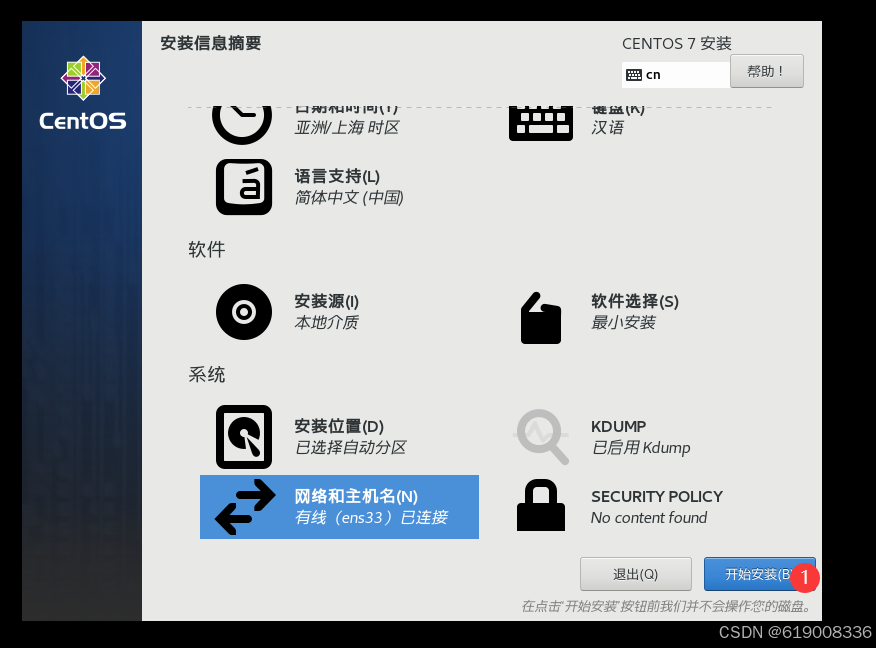
设置root用户密码
简短密码需要点击两次完成
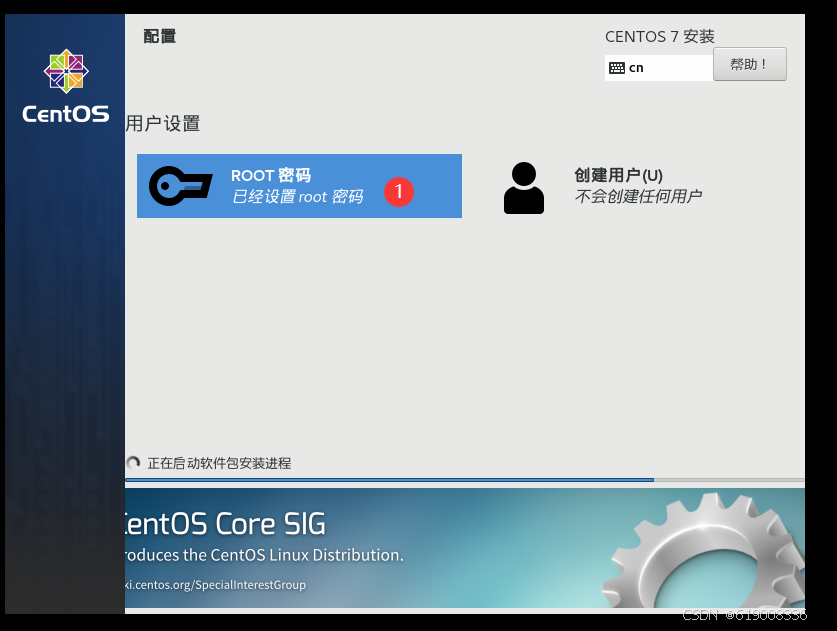
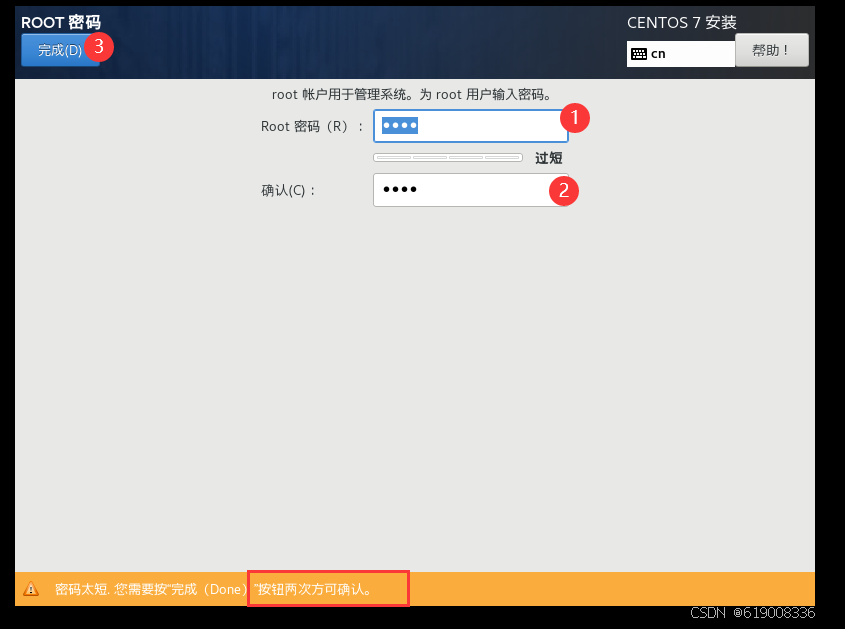
安装完后右下角有重启按钮,重启后即可使用
CentOS 7 配置yum 阿里镜像源
wget -O /etc/yum.repos.d/CentOS-Base.repo https://mirrors.aliyun.com/repo/Centos-7.repo
或者
curl -o /etc/yum.repos.d/CentOS-Base.repo https://mirrors.aliyun.com/repo/Centos-7.repo
运行 yum makecache 生成缓存
Rocky Linux10修改阿里yum源:
sed -e 's|^mirrorlist=|#mirrorlist=|g' \
-e 's|^#baseurl=http://dl.rockylinux.org/$contentdir|baseurl=https://mirrors.aliyun.com/rockylinux|g' \
-i.bak \
/etc/yum.repos.d/[Rr]ocky*.repo生成缓存:dnf makecache
测试
查看网络
ip addr
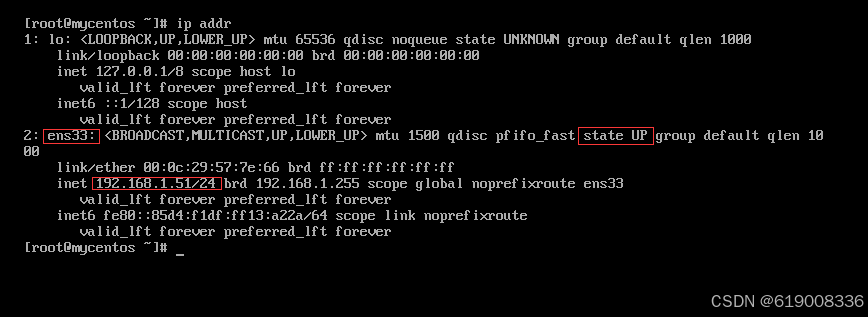
查看centos7能否ssh自己
ssh 192.168.1.51
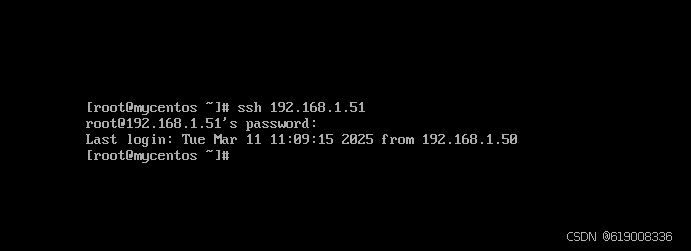
查看DNS域名解析 ping www.baidu.com
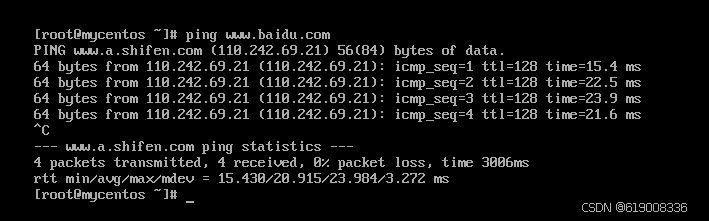
宿主机测试连接
VMware 中有ssh
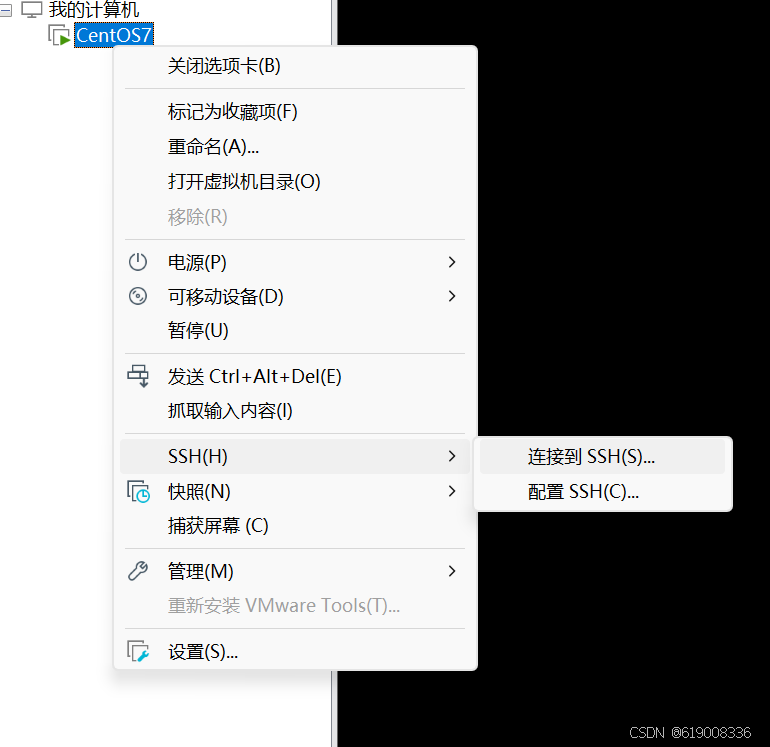
或者cmd命令行ssh连接
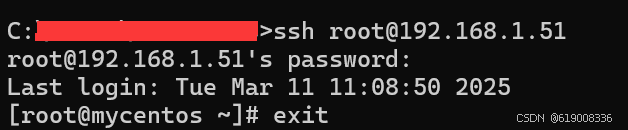




















 4272
4272

 被折叠的 条评论
为什么被折叠?
被折叠的 条评论
为什么被折叠?








